Zkušební jízda s Autodesk Inventor 11 – 1. díl, Úvod
Celý seriál vás provede postupně všemi základními i pokročilejšími operacemi, které byste pro úspěšné vytvoření, úpravy, zdokumentování a v neposlední řadě i prezentaci vašeho strojírenského návr…
Celý seriál vás provede postupně všemi základními i pokročilejšími operacemi, které byste pro úspěšné vytvoření, úpravy, zdokumentování a v neposlední řadě i prezentaci vašeho strojírenského návrhu měli zvládnout.
Dnešní úvodní díl seriálu má spíše informativní charakter, ovšem neznamená to, že se nedozvíte důležité informace. Opak je pravdou. Povíme si, jaký hardware a software budete pro provoz Inventoru potřebovat, s jakými příklady budete po celou dobu trvání seriálu pracovat, a na závěr si stručně popíšeme instalaci Inventoru. Všechno tedy bude připraveno k tomu, abyste příště mohli vyrazit na zkušební jízdu s Autodesk Inventorem 11!
Zdrojové soubory si můžete stáhnout přímo ze stránek Autodesk clubu – pro stažení se budete muset přihlásit, popř. zaregistrovat do Autodesk clubu.
K hladkému chodu programu Autodesk Inventor 11 je nezbytné, aby váš počítač splňoval následující systémové požadavky:
·Operační systém Microsoft® Windows® XP Professional nebo Home Edition (SP1), Microsoft® Windows® 2000 Professional (SP3 či vyšší)
·Procesor Intel® Pentium III, Pentium 4, XeonTM nebo AMD AthlonTM, 1 GHz či vyšší (pro práci se sestavami o 1000 či více dílech je potřeba procesor o taktu alespoň 1.8 GHz)
·Minimálně 512 MB RAM (nejlépe 1-3,5 GB)
·Grafická karta s podporou rozhraní OpenGL a 64 MB paměti (pro práci se sestavami o 1000 či více dílech je potřeba grafická karta s více než 64 MB paměti)
·2 GB volného místa na pevném disku (pro návrhy a knihovnu normalizovaných součástí)
·Internetový prohlížeč Microsoft® Internet Explorer 6 či vyšší
·Program Microsoft® Excel 97 (nejlépe 2000 či vyšší) pro práci s iSoučástmi, iPrvky a návrhy využívajícími tabulkové přehledy hodnot)
·Program NetMeeting 3.01 či vyšší pro spolupráci prostřednictvím internetu
Autodesk Inventor 11 je možné spustit i na méně výkonných počítačích, výsledky však již nebudou ideální.
Instalační DVD programu
1.Ukončete všechny otevřené aplikace.
2.Do CD/DVD-ROM mechaniky svého počítače vložte instalační CD/DVD a následujte instrukce na obrazovce. Pokud jste si stáhli zdarma z portálu Autodesku Inventor se studentskou licencí, můžete instalační soubor namontovat do virtuální DVD mechaniky.
3.Pokud nedojde k automatickému spuštění instalačního programu, otevřete obsah CD ve vaší mechanice a poklepejte na soubor setup.exe.
4.Na stránce Instalace naleznete v závislosti na typu instalačního CD/DVD následující odkazy:
4.1.Pokud se bude jednat o DVD Zkušební jízda s Autodesk Inventorem, budou k dispozici odkazy Systémová doporučení, Instalace 30denní zkušební verze programu Autodesk Inventor, Zkopírování dat projektu motokáry, Instalace doplňkových nástrojů (volitelné).
4.2.V případě instalačního DVD získaného např. přes stránky Autodesk Clubu (studentská licence) nás bude zajímat typ instalace Instalace produktu Autodesk Inventor Professional 11 – Instalovat produkt Autodesk Inventor Professional 11. Další struktura menu instalačního DVD je obdobná jako v předchozím případě. Použít můžete samozřejmě i komerční verzi Inventoru.
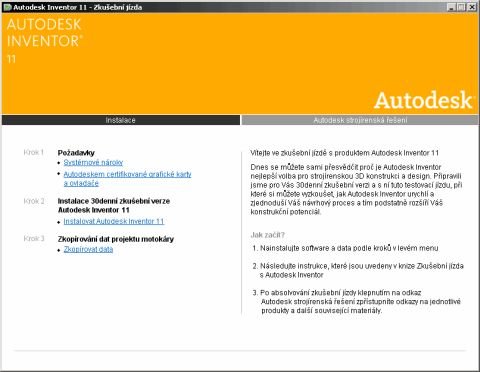
Instalace 30denní zkušební verze programu Autodesk Inventor 11
1.V sekci Instalace klepněte na odkaz u Instalace 30denní zkušební verze Autodesk Inventor 11 a řiďte se pokyny na obrazovce.
2.Na první stránce průvodce instalací klepněte na Další.
3.Pokud souhlasíte s licenčním ujednáním programu, zatrhněte pole Přijmout licenční ujednánía pokračujte klepnutím na tlačítko Další.
4.Následující stránka se dotazuje na instalaci aplikací pro správu dat – klepněte na tlačítko Další.
5. Nyní zvolte možnost Pracuji jako samostatný uživatel a pokračujte na další stránku průvodce instalací.
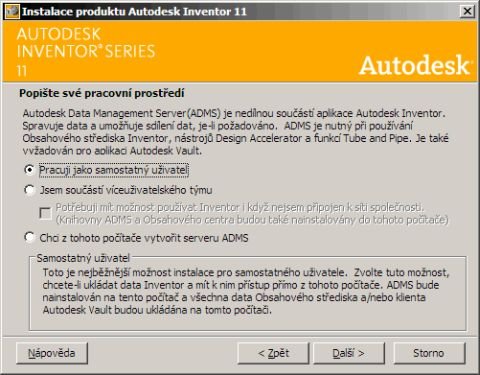
6.Klepnutím na tlačítko Dalšípotvrdíte výchozí místo instalace. Přejete-li si nainstalovat program do jiného umístění, klepněte na tlačítko Procházet.
7.Zobrazí se dialogové okno s produkty vybranými k instalaci a s možností jejich nastavení.
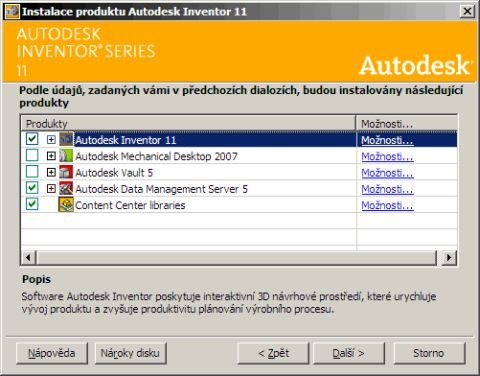
8.Klepněte na Možnosti… nacházející se v prvním řádku okna (vedle Autodesk Inventor 11). Ponechte nastavenou Licenci pro jednoho uživatele a přejděte na další stránku.
9.Přijměte také výchozí nabízené umístění aplikace a klepněte na tlačítko Další.
10. Jako výchozí měrnou jednotku zvolte možnost Milimetry, z nabízených norem výkresů vyberte možnost ISO. Pokračujte klepnutím na tlačítko Další. Poznámka:Přestože je v této příručce využívána pouze norma ISO, Autodesk Inventor podporuje rovněž normy ANSI i ostatní běžně používané typy výkresů.
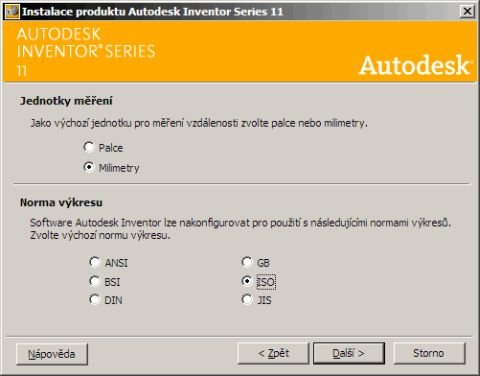
11. V dalším okně ponechte vybránu volbu Povolit modifikaci součástí přímo z výkresů. Po klepnutí na tlačítko Další okno zmizí.
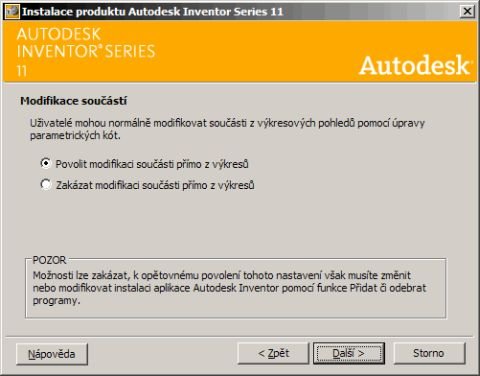
12.Přepněte se do okna uvedeného v bodě 7. Klepněte na tlačítko Možnosti na řádku Content Center Libraries a v dalším okně zkontrolujte, že je vybrán zejména Obsah v normě ISO. Klepněte na tlačítko Další. Okno se opět zavře.
13.V okně s produkty pro instalaci (viz bod 7) klepněte na tlačítko Další. Poté zadejte potřebné informace o uživateli a opět pokračujte stiskem tlačítka Další.
14.Proveďte doplnění údajů v Informacích o produktu. Pokračujte do dalšího okna.
15. Instalaci programu zahájíte klepnutím na tlačítko Instalovat. Provede se kontrola, a pokud bude vše v pořádku, instalace bude pokračovat.
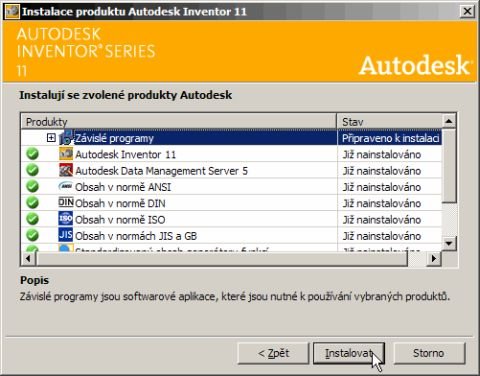
Zkopírování dat projektu motokáry
Po dokončení instalace zkušební verze programu Autodesk Inventor budete potřebovat zdrojové soubory modelů motokáry. Tyto soubory naleznete rovněž na instalačním DVD (platí pouze pro DVD Zkušební jízdy).
·Na stránce Instalace klepněte na odkaz u Zkopírování dat projektu motokáry a řiďte se pokyny na obrazovce.
Poznámka:Zdrojové soubory doporučujeme instalovat na disk C:, kde se vám automaticky vytvoří adresář Inventor_R11_TestDrive. Jedná se o výchozí místo pro uložení zdrojových dat.
Připojte se k vývojovému týmu motokáry
No a na čem přesně budete v následujících dílech seriálu pracovat? Připojíte se k vývojovému týmu motokáry. Finální podobu této motokáry si můžete prohlédnout na obrázku.

V rámci „zkušební jízdy“ s programem Autodesk Inventor se budete podílet pouze na několika dílech této sestavy (viz další obrázky). Většina úkolů bude souviset se sestavou zadní nápravy.

Prvním úkolem bude vytvoření držáku ozubeného kola na zadní nápravě. V průběhu jeho vytváření se seznámíte s následujícími úkony:
·Vytváření náčrtů
·Modelování 3D dílů
·Generování výkresů k dílům
·Technika adaptivních návrhů
Po dokončení vývoje tohoto držáku bude vaším úkolem jeho zakomponování do sestavy. V rámci tohoto úkolu se seznámíte s následujícími technikami:
·Modelování sestavy
·Animování sestavy
·Vytváření výkresů k sestavám
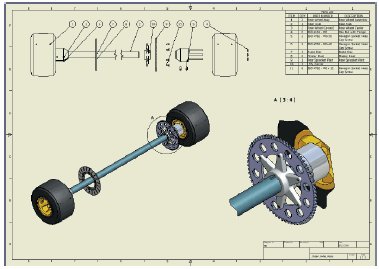
Na samý závěr tohoto výukového kurzu si budete moci vyzkoušet i následující techniky:
·Využívání existujících 2D výkresů z programu AutoCAD
·Návrh svařovaných konstrukcí
·Návrh plechových dílů
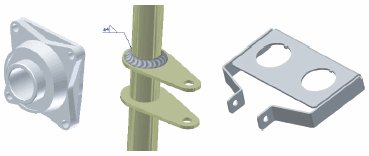
Po přečtení dnešního úvodního dílu seriálu byste už měli být na Zkušební jízdu s Inventorem dobře připraveni. Dozvěděli jste se, jaké systémové požadavky Autodesk Inventor má, jak jej nainstalovat, a na čem budete pracovat. Nic vám tedy nebrání směle se vrhnout do práce na modelu motokáry. A čím příště začneme? Podíváme se, jak se Inventor spouští, nastavíme si projekt a popíšeme ovládání a uživatelské rozhraní programu.



